- Qual a utilidade deste recurso?
Sem dúvidas, esta é uma funcionalidade de extrema importância, afinal é o anúncio do Empreendimento/Condomínio que será divulgado no Site da sua Imobiliária. E a forma como anuncia pode ajudá-lo na conversão em vendas e até mesmo no ranqueamento do seu Site no Google.
Por isso, não neglingêncie esta etapa. Dê o seu melhor!
Utilize uma descrição completa do imóvel, forneça informações sobre as comodidades da redondeza, use ótimas fotos, faça vídeos e invista na visita virtual.
Lembre-se que o consumidor de hoje tem muita informação disponível na palma das mãos e quando ele entra no seu Site, é sua chance de demonstrar toda sua expertize e diferencial perante a concorrência.
Recomendamos a leitura de um artigo postado no Blog Midas que contém informações úteis e relevantes sobre este assunto. Clique AQUI.
ATENÇÃO! CLIENTES QUE UTILIZAM O SISTEMA CRM MIDAS DEVEM REALIZAR O CADASTRO DOS SEUS IMÓVEIS DIRETAMENTE NO PRÓPRIO SISTEMA CRM MIDAS.
Esta funcionalidade está disponível no PAINEL DE CONTROLE DO SITE apenas para os Clientes que possuem somente o Site Midas.
Para fazer login no Painel de Controle do Site, acesse: https://painel.sitemidas.com.br/
Como fazer login no Painel de Controle do Site, clique AQUI
1 – Clique em Imóveis > Condomínios e Lançamentos
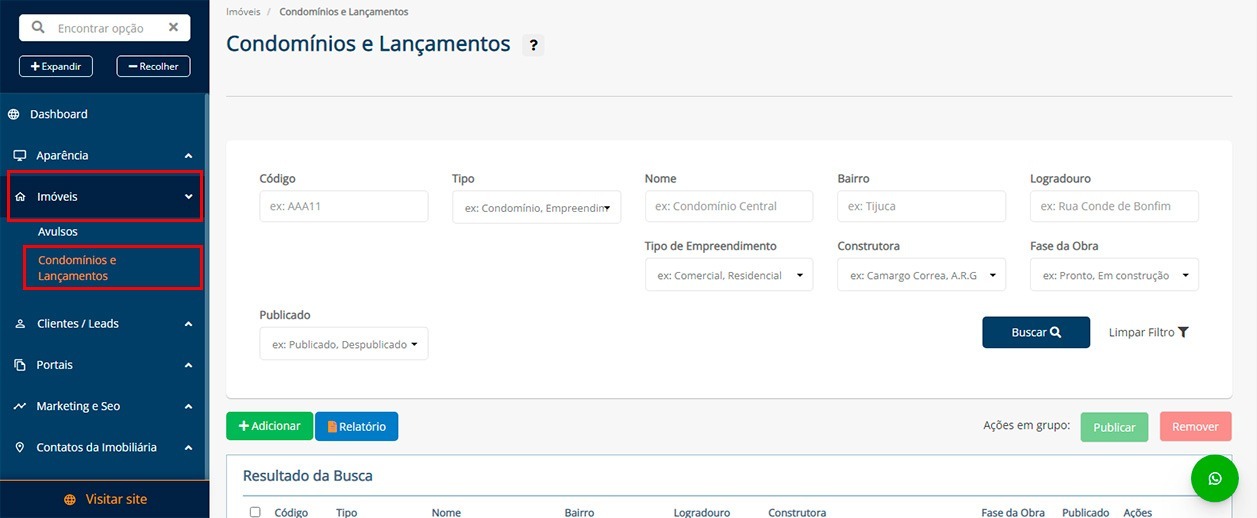
Lembrando que o MENU do Painel possui a opção de pesquisa.
Então, quando não lembrar ou souber, em que parte do menu a funcionalidade que deseja usar está localizada, utilize a pesquisa para encontrar mais facilmente 😉
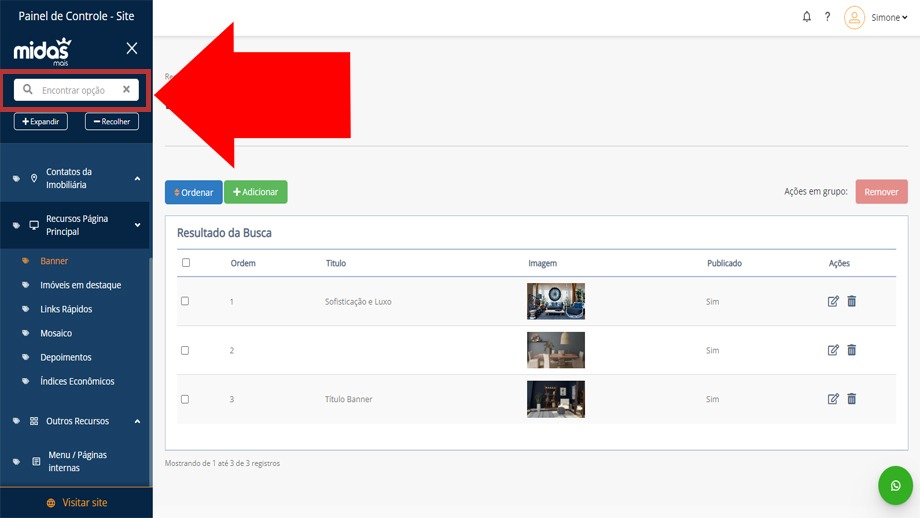
Será exibida a lista de empreendimentos cadastrados atualmente em seu Painel
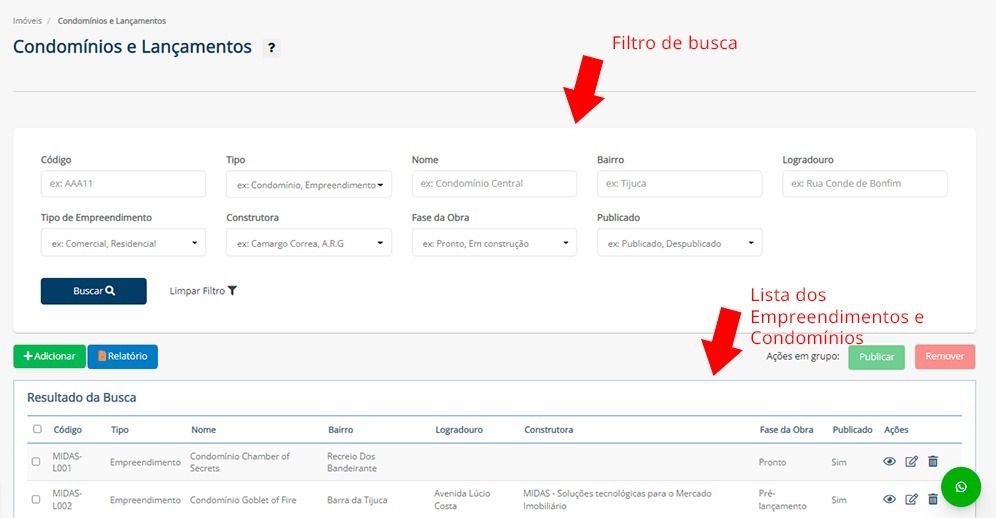
2 – Clique no botão ![]()
Observação: Os campos marcados com * são informações obrigatórias para o cadastro.
1- Código do Condomínios/Empreendimento
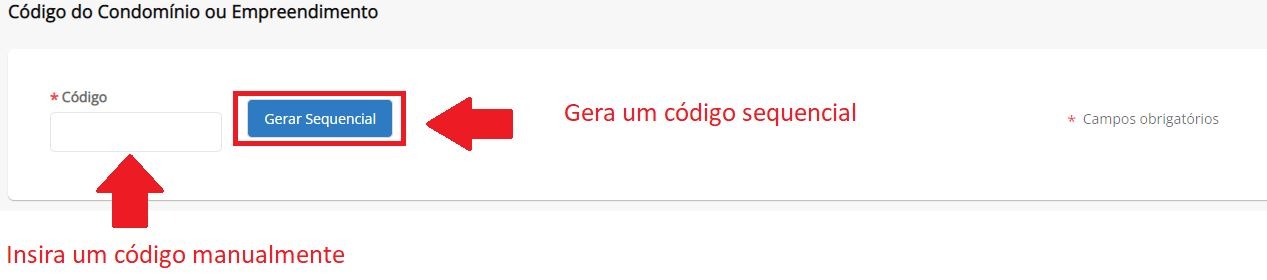
Observação: O código pode ser alfanumérico ou apenas numérico. Pode ser inserido por sua preferência ou pode ser gerado sequencialmente.
2- Dados Básicos
Selecione em “Tipo” se é um empreendimento ou um condomínio e preencha os campos obrigatórios.
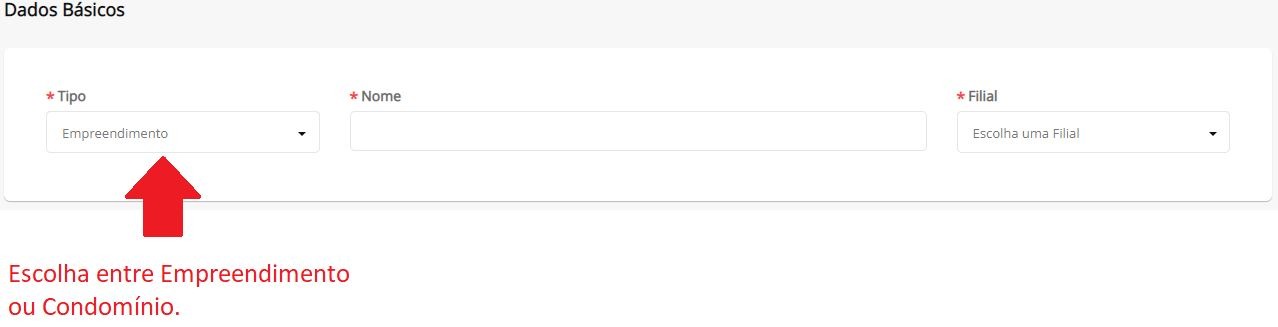
3- Informações Gerais (SOMENTE se for um Empreendimento/Condomínio)
Se for um empreendimento, selecione qual sua construtora e os outros campos obrigatórios.

4- Cadastre a LOCALIZAÇÃO do Condomínio/Empreendimento*
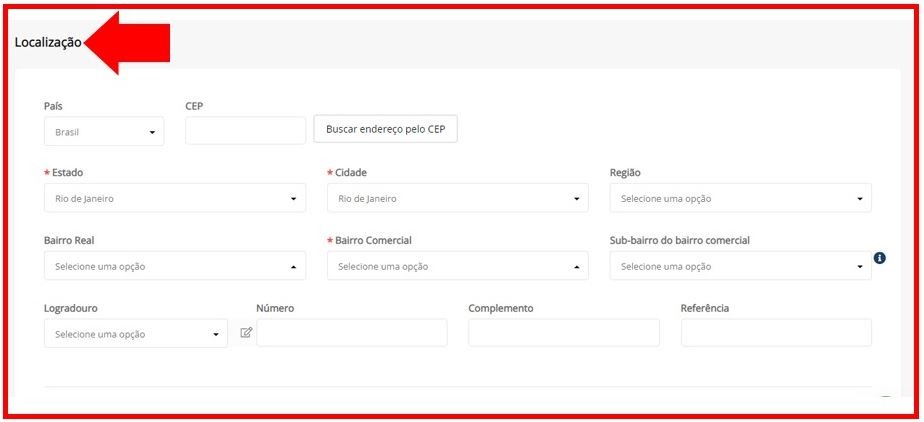
Inicie digitando o CEP para utilizar o preenchimento automatico das informações de endereço (estado, cidade, bairro, logradouro). Basta digitar o CEP e clicar em BUSCAR ENDEREÇO PELO CEP.
Preencha o endereço completo, mesmo que não deseje divulgá-lo no site.
Mais adiante, em VISUALIZAÇÃO DO MAPA, é onde você determinará se o logradouro (endereço) deverá ser divulgado completo (com número e complemento) ou apenas o nome da rua.
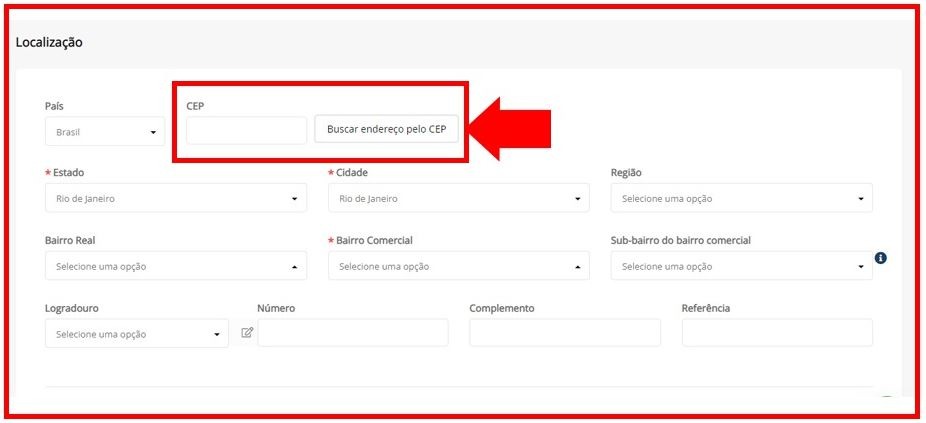
Se você não desejar divulgar o nome da rua e complemento do endereço do imóvel no site, não habilite as opções DIVULGAR LOGRADOURO ou DIVULGAR NÚMERO E COMPLEMENTO.
Caso tenha interesse em publicar APENAS O NOME DA RUA, habilite a opção DIVULGAR LOGRADOURO.
Mas, se além do nome da rua, desejar publicar também o número e complemento do imóvel, habilite também DIVULGAR NÚMERO E COMPLEMENTO.
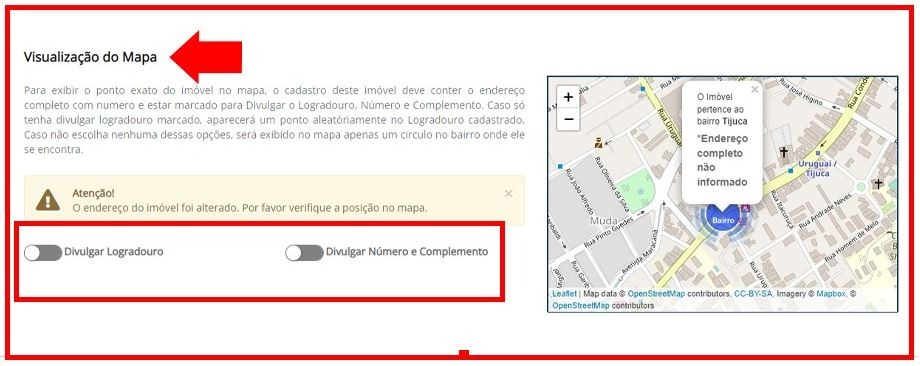
O mapa do imóvel será exibido conforme configuração de divulgação de endereço que tiver sido utilizado. Veja:
-Se não habilitar a divulgação de logradouro e número com complemento, o mapa marcará uma área aleatória no bairro do imóvel. Mais ou menos como na imagem abaixo:
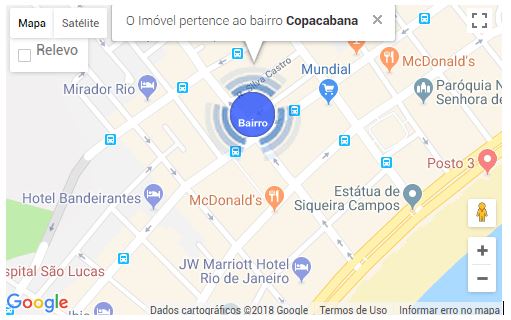
– Se habilitar apenas a opção DIVULGAR LOGRADOURO, o mapa exibirá um ponto aleatório na rua do imóvel. Como na imagem abaixo:
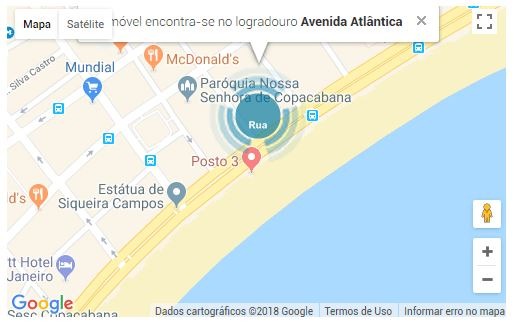
– Se habilitar a opção DIVULGAR LOGRADOURO e NÚMERO COM COMPLEMENTO, o mapa exibirá o ponto exato do imóvel. Como na imagem abaixo:

IMPORTANTE!
É possível arrastar o marcador do mapa para definir melhor o ponto.
5- Descrição Completa e Resumida
Completa: será exibida na página de detalhe do empreendimento
Resumida: será exibida na miniatura (página principal ou resultados da busca)
![]()
6- Cadastre as CARACTERÍSTICAS
Uma lista de características já está disponível para uso, digite a característica para encontrar e clique nela para selecionar.
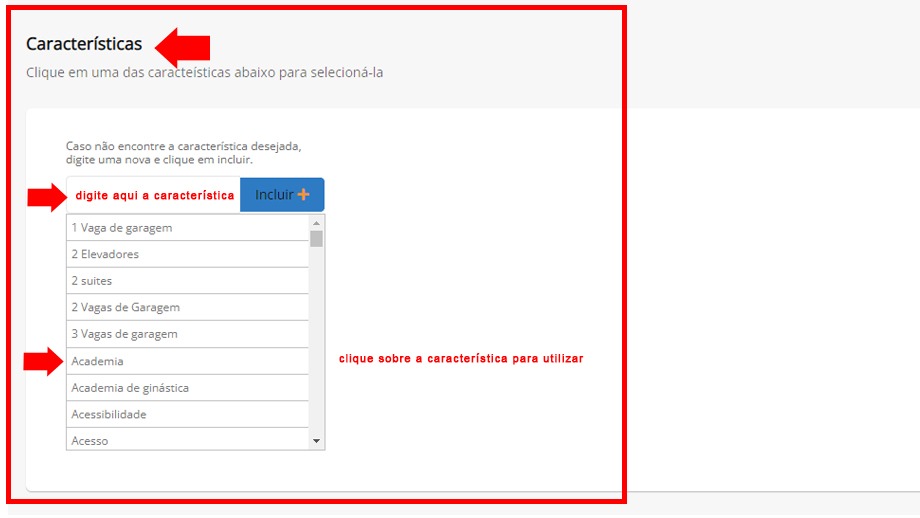
Não encontrou a característica de seu imóvel na lista?
Não tem problema, basta preencher o campo exibido abaixo da lista e clicar no botão INCLUIR.
Será exibida uma janela de confirmação do cadastro da característica.
Confirme os dados e clique em “Cadastrar”:
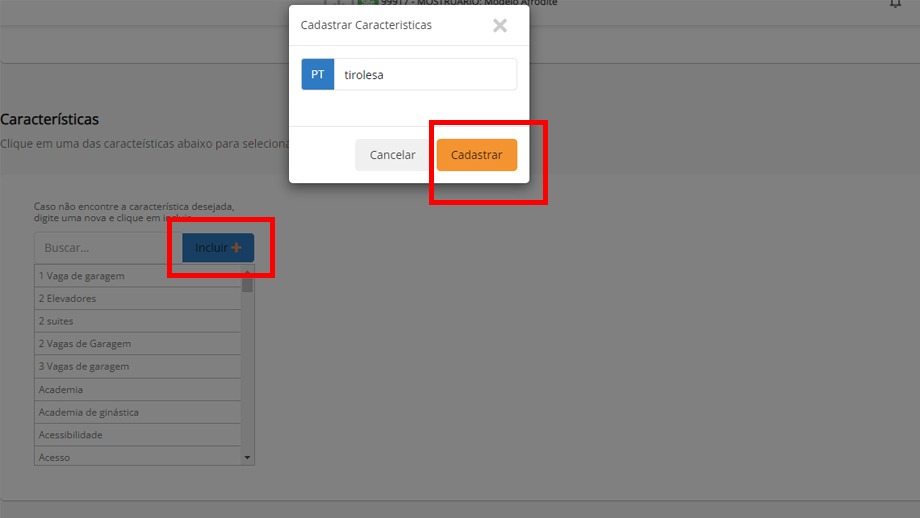
Para remover uma característica selecionada, clique no ![]() ao lado direito da característica que deseja excluir.
ao lado direito da característica que deseja excluir.
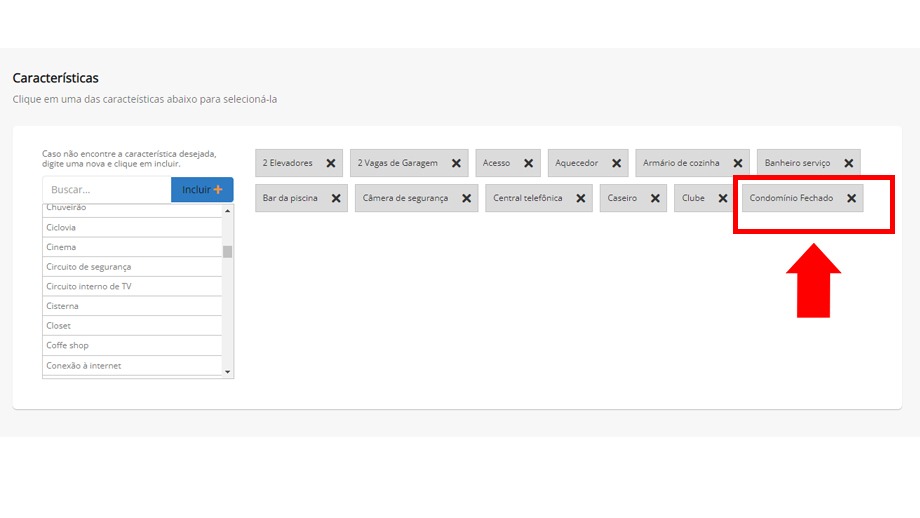
7- Cadastre o VÍDEO e a VISITA VIRTUAL do imóvel
Para divulgar as mídias do imóvel, basta que cole o link do vídeo e da visita virtual nos seus respectivos campos.
Observação: é permitida a inserção de apenas 1 (um) vídeo e 1 (uma) visita virtual por imóvel
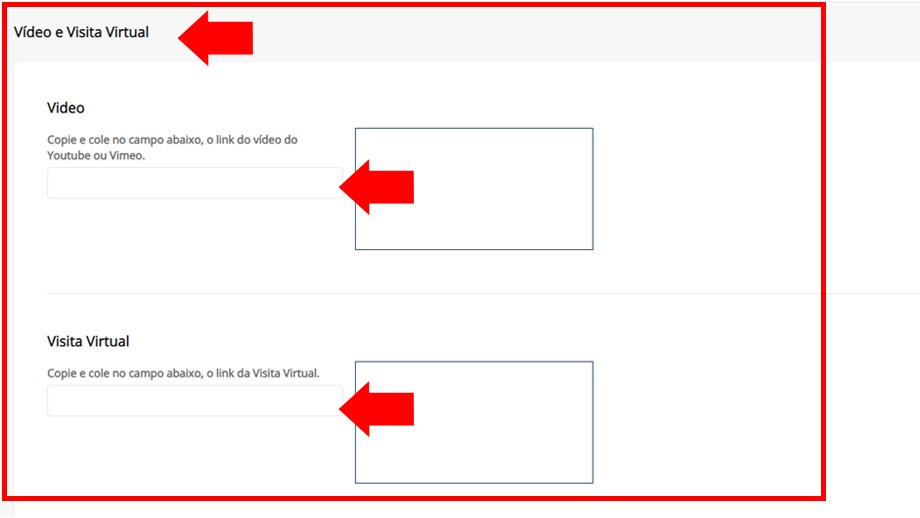
8- Inserindo Imagens (Sendo EMPREENDIMENTO)
Clique no botão em ADICIONAR FOTOS para selecionar as imagens do imóvel no seu computador.
Dica: Para carregar mais de uma imagem de uma única vez, use a tecla CTRL enquanto clica nas imagens que deseja selecionar.
Apenas os formatos JPG e PNG são aceitos.
IMPORTANTE!
Padronize as imagens antes de carregá-las no site, procure mantê-las sempre do mesmo tamanho e dê preferência para as imagens horizontais.
Utilize apenas boas imagens e não deixe de inserir legenda em todas elas. O uso de legenda nas imagens ajuda seu cliente a entender melhor do que se trata a imagem 😉
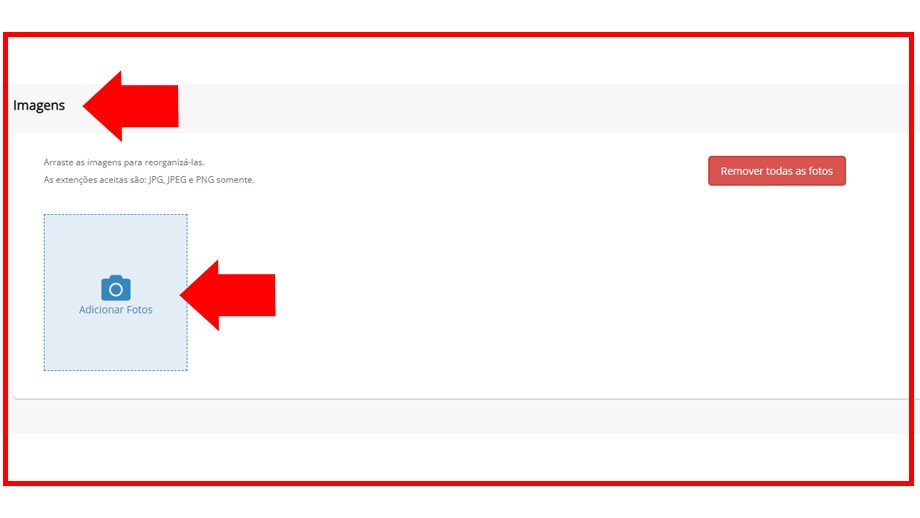
Depois de carregar as imagens, organize a ordenação de acordo com sua preferência para a exibição no site.
A primeira imagem será a foto principal do álbum (note que ela recebe uma tarja vermelha com esta indicação). Para alterar a ordem, basta clicar na imagem que deseja reposicionar e arrastar até a posição desejada.
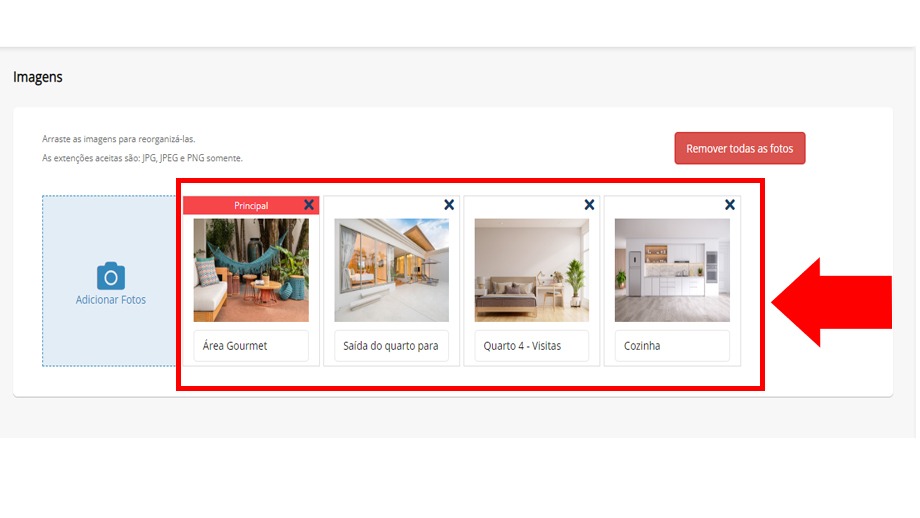
8.1- Inserindo Imagens (Sendo CONDOMÍNIO)
Selecione qual cômodo as imagens pertencerão:
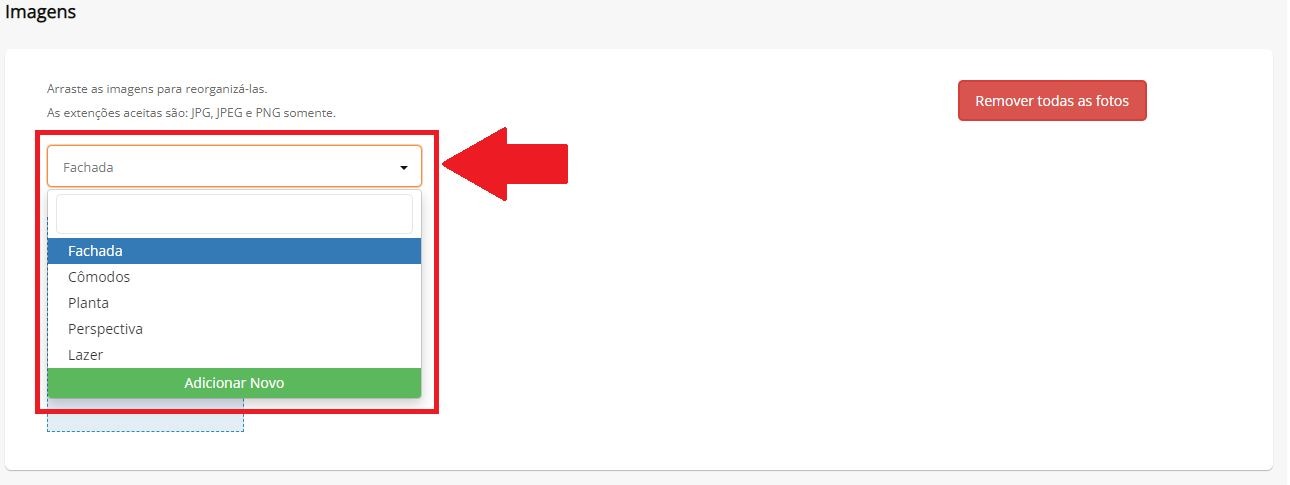
Clique no botão ![]() para selecionar até seis imagens em seu computador.
para selecionar até seis imagens em seu computador.
Após selecioná-las, serão exibidas como miniaturas.
9 – SEO = Otimizando seu site para o Google
SEO significa Search Engine Optimization (otimização para mecanismos de busca).
Trata-se de um conjunto de estratégias e técnicas de otimização para sites, blogs e páginas na web com o objetivo de melhorar o posicionamento orgânico em buscadores como o Google ao gerar tráfego e autoridade digital.
Recomendamos que mantenha selecionada a opção SEO AUTOMÁTICO se você não é um expert no assunto. Desta forma, é o sistema do site quem montará automaticamente o SEO dos seus anúncios.
Mas, se você possui uma estratégia bem definida, com objetivos claros, poderá selecionar o SEO MANUAL e montar como desejar o SEO do imóvel.
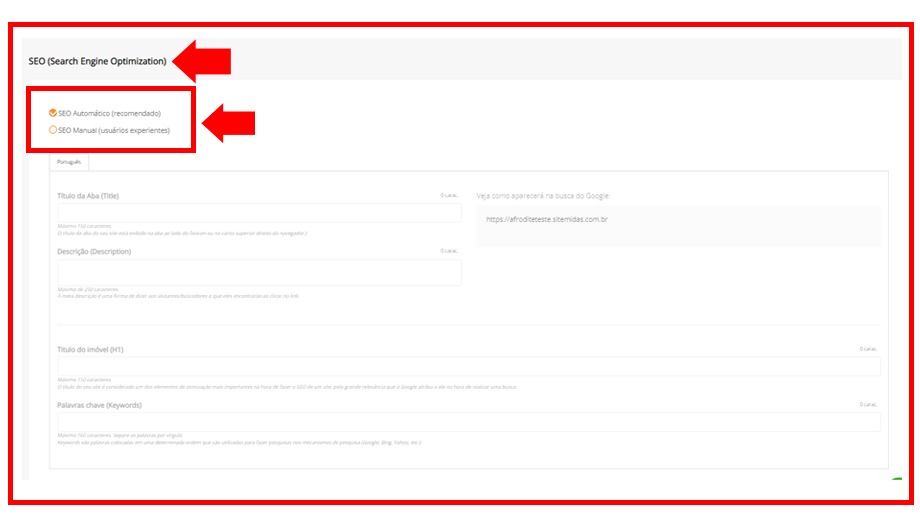
10 – Publique o Condomínio/Empreendimento
Caso ainda não queira publicar no site o imóvel cadastrado, deixe desmarcada a opção PUBLICAR O IMÓVEL e clique em SALVAR.
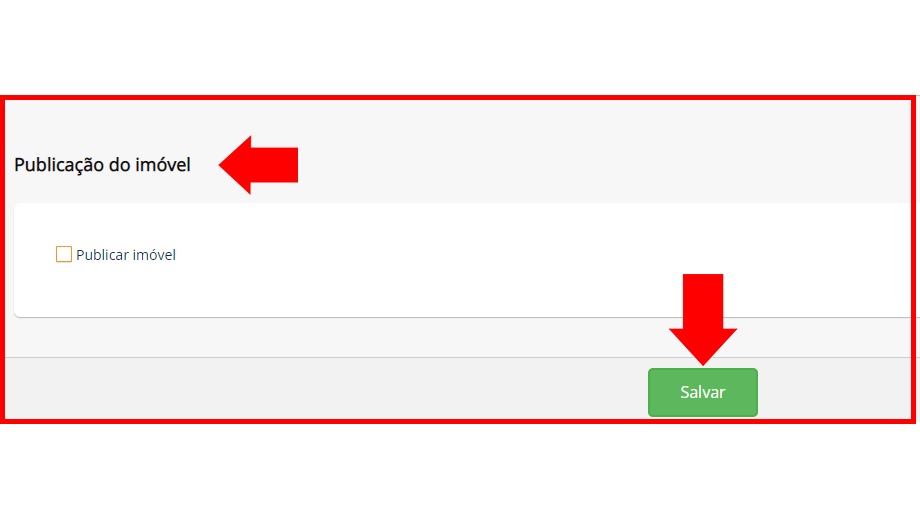
Se desejar que o imóvel seja publicado imediatamente no site, marque a opção PUBLICAR IMÓVEL.
Se preferir, poderá determinar uma data para o anúncio ser desblicado. Neste caso, marque a opção EXPIRA EM e insira a data fim do anúncio.
Caso deseje que o imóvel permaneça publicado no site por tempo indeterminado, marque NUNCA EXPIRA.
Marque ainda a opção IMÓVEL EM DESTAQUE se desejar que ele seja exibido nas miniaturas de destaque da página principal do site.
Clique AQUI e saiba mais sobre como configurar os imóveis em destaque na página principal do site.
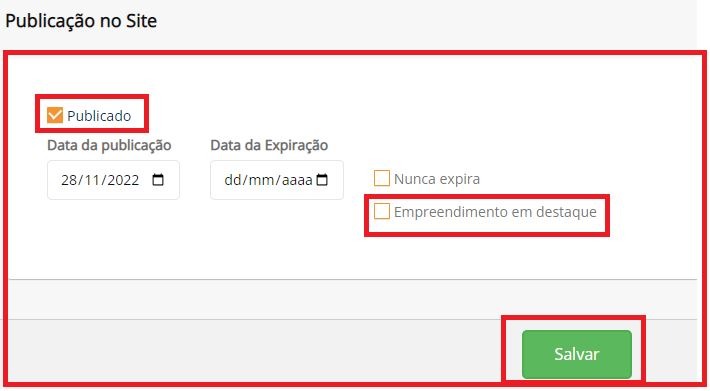
Para exibir o empreendimento no site, selecione a opção ![]() , não esquecendo de colocar a data em que está realizando a publicação do mesmo.
, não esquecendo de colocar a data em que está realizando a publicação do mesmo.
Observação: Caso não queira publicá-lo ainda, basta desmarcar.
• Data de expiração: defina uma data para que o empreendimento seja removido do site.
• Caso só deseje retirar o empreendimento manualmente, escolha a opção ![]()
• Empreendimento em Destaque: o anúncio será exibido na página principal do site, com a apresentação de banners dinâmicos.
Apresentação no Site:
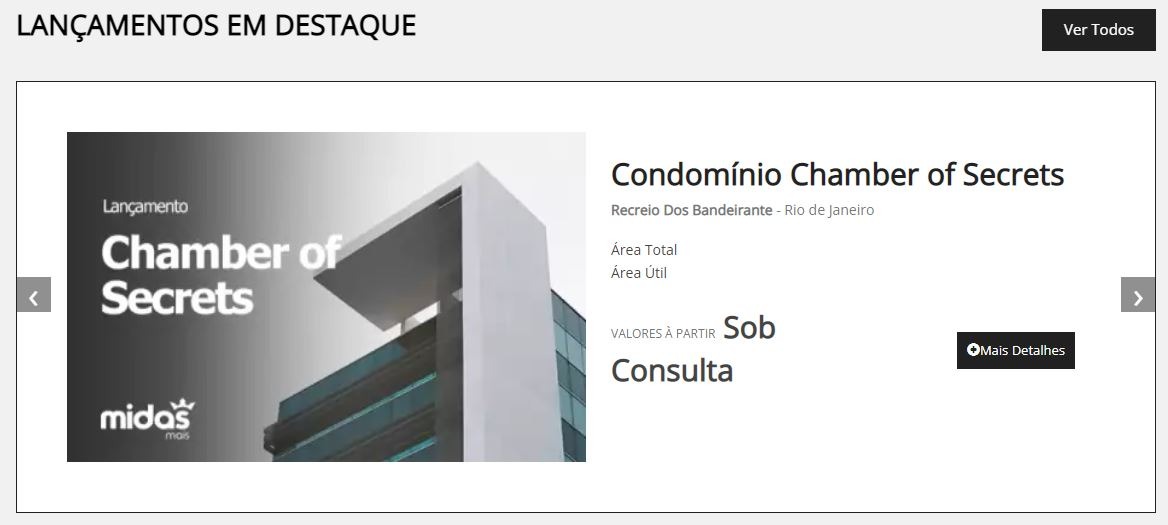
Após preencher todos os dados obrigatórios e opcionais (que desejar), clique no botão ![]()
